
本文以Windows10、Windows7为例,其它操作系统类似。
Windows10
1 打开“网络和Internet设置”
右键点击右下角“小电脑”或“WiFi图标”,再点击打开“网络和Internet设置”
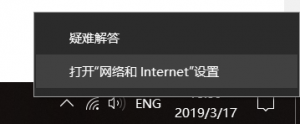
2 选中左侧“状态”,再点击右侧“更改适配器选项”
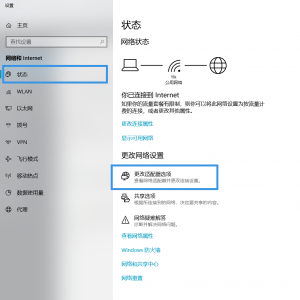
3 右击正在使用的网络连接,再单击属性
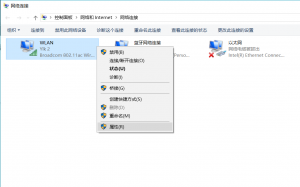
注:根据个人不同,此处名称可能是WLAN、以太网等。
4 单击选中“Internet 协议版本4”,单击右下方属性。
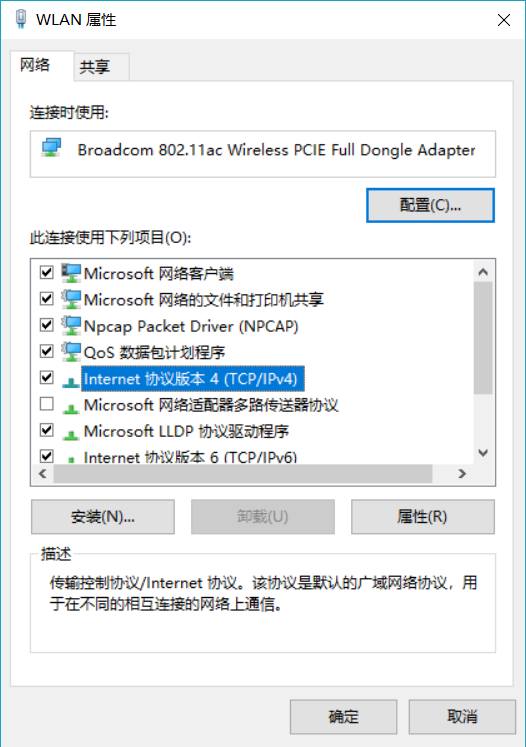
5 按照下图所示设置,并确定保存,再重启系统
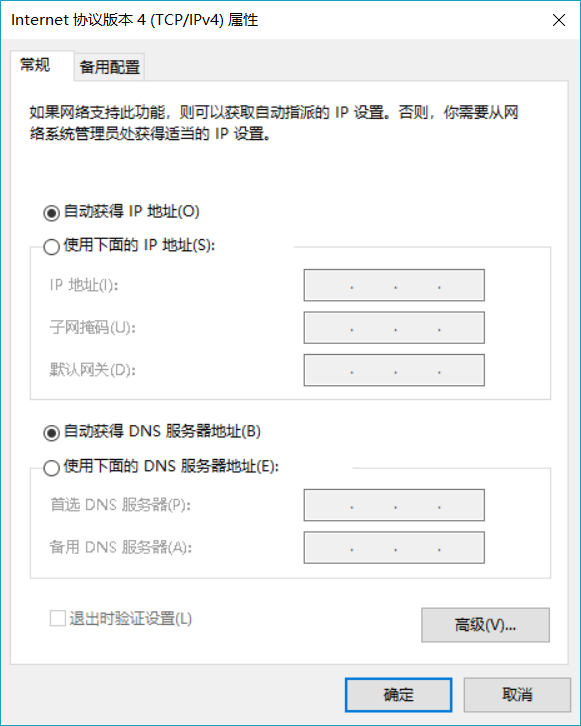
Windows7
Windows7截图来自百度。
1 点击左下角的开始,找到并打开控制面板。如果没有找到可以在下方搜索框中搜索“控制面板”。
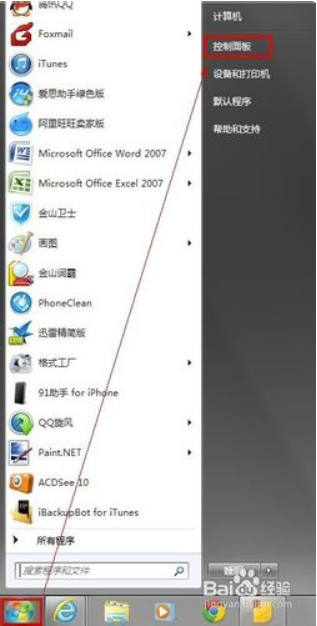
2 下图查看方式为 类别,点击 网络和Internet
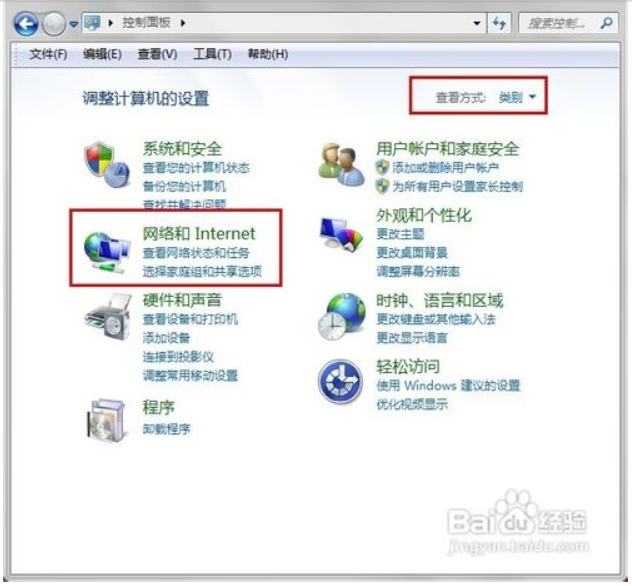
3 再点击 网络和共享中心
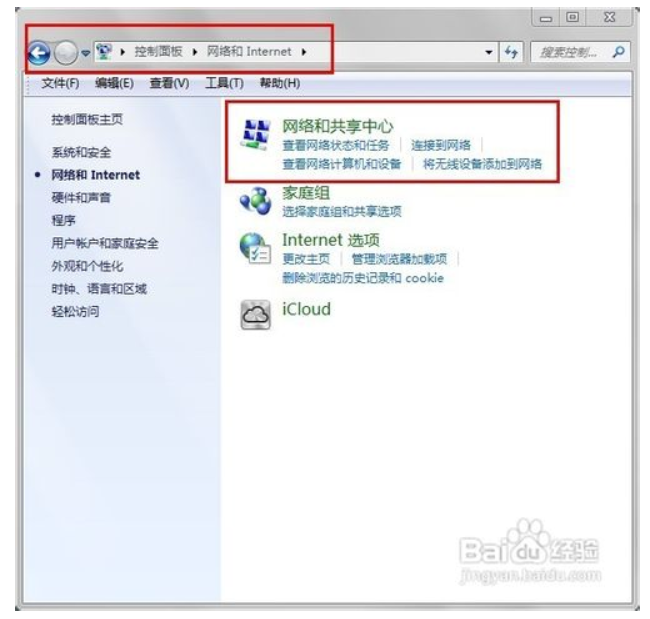
4 点击左侧 更改适配器设置
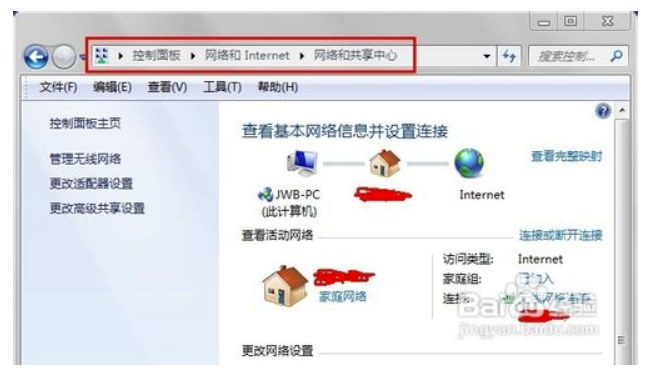
5 右击正在使用的网络连接,再单击属性
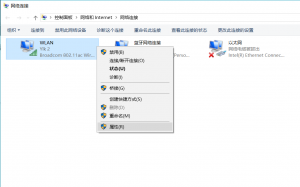
注:根据个人不同,此处名称可能是WLAN、以太网等。
6 单击选中“Internet 协议版本4”,单击右下方属性。
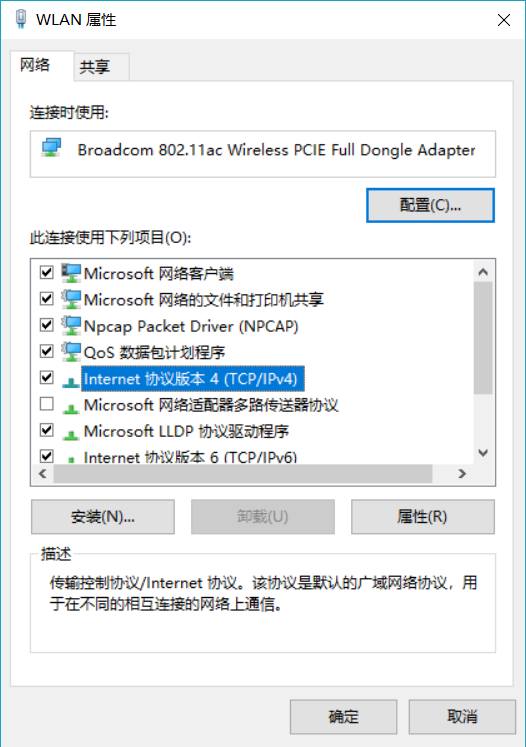
7 按照下图所示设置,并确定保存,再重启系统
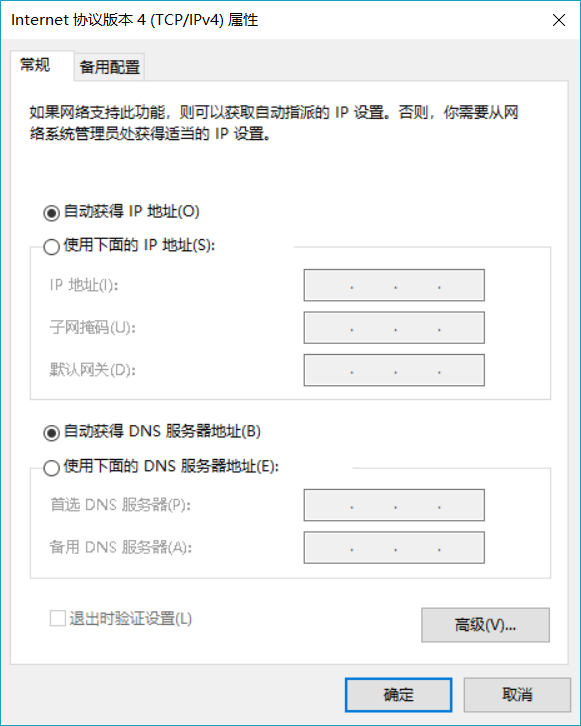
评论已关闭